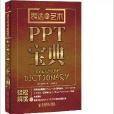《表達的藝術——PPT寶典》是2013年人民郵電出版社出版的圖書,作者是武傳海。
基本介紹
- 書名:表達的藝術:PPT寶典
- 作者:金鐘哲
- 出版社:人民郵電出版社
- 頁數:700頁
- 開本:16
- 品牌:人民郵電出版社
- 譯者:武傳海
- 出版日期:2013年12月1日
- 語種:簡體中文
- ISBN:9787115324153
內容簡介,圖書目錄,作者簡介,
內容簡介
PowerPoint功能完全講解:《表達的藝術——PPT實用寶典》細緻講解了PowerPoint幾乎全部的功能命令,真正做到了完全解析、完全自學。
PowerPoint功能檢索簡單迅速:《表達的藝術——PPT實用寶典》製作了簡單易查的索引目錄,讀者可以通過索引目錄快速、準確地找到所需的信息和功能。
學習與練習結合:《表達的藝術——PPT實用寶典》將書中近800個功能與案例結合,每個案例均有“家庭教師”和“請稍等”小版塊提供操作小技巧,讀者可以在短時間內學習並掌握PowerPoint2010的主要命令和功能。
光碟與圖書互補:《表達的藝術——PPT實用寶典》附帶了一張例題光碟,光碟中包含了圖書中所有功能案例的例題檔案,讀者可以書盤結合、輕鬆上手,鞏固操作知識。
PowerPoint功能檢索簡單迅速:《表達的藝術——PPT實用寶典》製作了簡單易查的索引目錄,讀者可以通過索引目錄快速、準確地找到所需的信息和功能。
學習與練習結合:《表達的藝術——PPT實用寶典》將書中近800個功能與案例結合,每個案例均有“家庭教師”和“請稍等”小版塊提供操作小技巧,讀者可以在短時間內學習並掌握PowerPoint2010的主要命令和功能。
光碟與圖書互補:《表達的藝術——PPT實用寶典》附帶了一張例題光碟,光碟中包含了圖書中所有功能案例的例題檔案,讀者可以書盤結合、輕鬆上手,鞏固操作知識。
圖書目錄
part01PowerPoint2010的結構要素
01.功能區32
001.PowerPoint2010的界面結構32
002.PowerPoint2010的界面32
003.用Alt鍵選擇功能區33
004.通過縮小功能區擴大畫面34
005.在功能區中添加“開發工具”選項卡34
006.在“自定義快速訪問工具列”中添加所需的命令(工具)35
007.直接在“自定義快速訪問工具列”中添加命令(工具)36
008.把“自定義快速訪問工具列”移動到功能區下方36
009.從功能區快速移動到相關選項卡37
02.結構要素的活用38
010.用主題設計演示文稿38
011.製作喜歡的版式39
012.選擇所需的SmartArt40
013.設定形狀樣式41
014.在office.com中下載模板和主題41
015.同步預覽演示文稿43
016.在編輯幻燈片時隱藏不使用的對象43
017.更改整個畫面的顏色44
018.用圖釘固定“最近使用的文檔”45
請稍等!設定檔案目錄中顯示的“最近使用的文檔”數目45
019.保存演示文稿時的默認檔案格式45
020.用PowerPoint的早期版本打開PowerPoint2010演示文稿46
021.在PowerPoint2010中以早期版本格式保存檔案47
022.用XML檔案格式對檔案進行最小化處理48
023.把一般文本更改為藝術字49
請稍等!沒有“快速樣式”命令按鈕!49
part02演示文稿的製作與編輯
01.開始演示文稿51
024.用“新建”製作新演示文稿51
025.用樣本模板製作新的演示文稿51
026.用安裝的主題製作演示文稿52
027.在“我的模板”中製作演示文稿53
028.用現有的檔案製作新的演示文稿54
029.用網站提供的模板製作新的演示文稿55
030.用Word文檔製作新的演示文稿55
031.在微軟網站上下載模板56
032.在PowerPoint中用瀏覽器打開網頁檔案57
02.版式58
033.添加新的幻燈片58
034.用各種版式添加幻燈片58
035.添加與前一個幻燈片版式相同的幻燈片59
036.用幻燈片大綱添加幻燈片60
請稍等!選擇幻燈片版式60
037.用其他演示文稿檔案添加幻燈片61
038.更改已有幻燈片的版式62
039.複製選擇的幻燈片62
040.重新排列幻燈片順序63
041.調整單張幻燈片占位符的大小64
042.移動標題框65
043.把所有幻燈片的方向設定為豎向65
044.刪除連續/非連續的幻燈片66
045.把文本分成兩張幻燈片67
046.用“自動調整選項”,把文本更改為兩列68
047.像Word一樣,給文本設定分欄68
請稍等!調整“列”的數量和分欄之間的距離69
048.用自動調整選項,把文本分成兩個幻燈片69
049.用相同的標題添加新的幻燈片70
03.製作文本70
050.插入特殊符號70
051.插入最近使用過的特殊文字71
052.插入橫排/豎排文本框72
053.在“自定義快速訪問工具列”中添加“朝鮮語/朝鮮文字漢字轉換”工具73
054.用符號輸入日語73
04.文本格式74
055.撤銷並重複選項74
056.依次撤銷若干個操作75
057.重設檔案格式75
058.複製原有占位符的格式76
059.把格式複製到連續/非連續的文本中77
060.保留原格式進行貼上78
061.使用目標主題,貼上為當前演示文稿的格式79
062.貼上為無格式文本80
請稍等!“選擇性貼上”的類型81
063.以各種圖片格式貼上文本81
064.以文本格式貼上網頁82
065.用超連結貼上文本83
請稍等!選擇文本的方法84
066.用功能區,設定文本的格式84
請稍等!調整字型目錄框85
067.用“字型”對話框,設定文本的格式86
068.用浮動工具列設定文本格式86
069.增大字號/減小字號87
070.在文本中設定主題顏色88
071.給文本設定下劃線類型和顏色88
072.刪除文本中設定的所有格式89
073.在文本中設定上標/下標90
074.調整字元間距90
075.把全部的英文文字更改為大寫91
076.用項目符號設定編號92
077.用圖片設定項目符號93
請稍等!在“圖片項目符號”對話框中添加圖片項目符號94
078.更改項目符號的顏色94
079.更改項目符號的起始編號95
080.降低列表級別和提高列表級別95
081.調節段前、段後的間距96
082.調整項目符號和文本的距離97
083.用行距調節段落格式98
084.在文本中設定漸變效果99
請稍等!用“文本填充”命令設定漸變效果99
085.用光圈設定非線性漸變100
086.在文本中設定紋理效果100
087.用圖片填充文本101
請稍等!用圖片填充文本的另外一種方法102
088.用剪貼畫填充文本102
請稍等!圖片比文本小時填充的方法103
089.用無填充及實線設定文本框線104
090.在文本中設定陰影效果104
091.在文本中設定映像效果105
092.在文本中設定發光效果106
093.在文本中設定三維格式107
請稍等!在“設定形狀格式”對話框中設定三維格式108
094.把文本更改為倒梯形108
095.把橫排文字更改為“堆積”形式109
096.設定堆積型文本的行順序109
請稍等!設定文本方向110
097.根據內容占位符,自動調整文本大小110
098.自動調整文本,並設定內部邊距111
099.中部居中幻燈片中的文本112
100.在豎排方向的文本中使數字不分離113
05.幻燈片母版114
101.從普通視圖切換到幻燈片母版界面114
102.在標題幻燈片的標題中設定形狀樣式115
103.在標題幻燈片的標題和副標題上設定顏色116
請稍等!幻燈片母版的結構要素117
104.只在副標題框中設定主題顏色117
105.刪除標題幻燈片中的頁腳118
106.在標題幻燈片中更改頁腳的位置118
請稍等!在普通視圖界面中編輯頁腳119
107.在標題幻燈片中設定頁腳的形狀輪廓120
108.給標題幻燈片的頁腳設定發光效果121
109.給幻燈片母版設定“聚合”主題121
110.更改幻燈片母版中設定的主題顏色122
111.在幻燈片母版中設定自定義主題顏色123
請稍等!給自定義顏色設定名稱124
112.在所有幻燈片中插入公司商標124
113.給頁腳圖像設定映像樣式125
114.更改頁腳圖像的映像樣式126
115.更改頁腳圖片的形狀126
116.更改頁腳圖像的輪廓顏色和粗細127
請稍等!同時設定圖像的線條顏色和線型128
117.給頁腳圖像設定透視效果128
118.添加形狀,並標註幻燈片編號129
119.刪除形狀的輪廓線130
120.給形狀設定頂峰效果131
121.設定形狀的陰影顏色、角度和距離132
122.給形狀設定稜台效果133
123.旋轉形狀的x軸、y軸、z軸134
請稍等!用“設定形狀格式”對話框的圖示設定旋轉角度134
124.給形狀上的幻燈片編號設定稜台效果135
125.清除形狀中幻燈片編號的強調效果135
126.給頁腳形狀設定漸變效果136
請稍等!用快捷選單打開“設定形狀格式”對話框137
127.更改頁腳形狀的輪廓顏色和粗細137
請稍等!同時設定形狀的線條顏色和線型138
128.在標題框中設定紋理138
129.調整標題框的亮度139
130.更改標題框的形狀140
131.柔化標題框的邊緣140
132.在標題框中設定陰影效果141
133.設定標題框的陰影顏色、角度和距離142
134.在標題框中設定形狀樣式143
135.在標題框中設定其他主題143
136.在標題框中設定透視效果144
137.在標題框中設定藝術字樣式144
138.刪除標題框中設定的藝術字樣式145
139.給標題框的藝術字設定主題顏色146
140.給標題框的藝術字設定輪廓146
141.給標題框中的藝術字設定發光效果147
142.在標題框中插入剪貼畫148
143.給標題框中的圖像設定透明顏色149
144.給標題框中的圖像重新著色150
145.用主題顏色對標題框進行重新著色150
146.重設標題框中的圖片151
147.更改標題框中圖像的亮度和對比152
請稍等!用快捷選單打開“設定圖片格式”153
148.壓縮標題框中插入的圖像153
請稍等!顯示圖像檔案的檔案擴展名154
149.把第1級項目符號更改為圖片154
150.更改項目符號的大小和顏色155
請稍等!用快捷選單打開“項目符號和編號”對話框156
151.把項目符號更改為其他符號157
152.把項目符號更改為編號158
153.更改項目編號的顏色和大小159
請稍等!用符號設定項目符號159
154.調整項目編號和文本的距離160
請稍等!標尺縮進標記的種類160
155.設定項目符號的起始位置161
156.刪除標題幻燈片母版中的背景圖片162
157.刪除不需要的母版162
158.添加新的幻燈片母版163
159.在幻燈片母版中添加新的版式164
160.給幻燈片母版設定名稱165
161.保留原幻燈片母版的狀態下添加新的主題166
請稍等!刪除設有主題的幻燈片母版166
162.給所有幻燈片母版設定相同的背景格式167
163.擴大幻燈片的大小167
164.把幻燈片大小設定為A4紙168
165.更改幻燈片的編號起始值169
166.更改幻燈片的列印方向170
06.講義母版171
167.切換為講義母版界面171
168.把講義母版的方向更改為橫向171
169.更改講義中插入的幻燈片的方向172
170.更改將插入講義中的幻燈片數量173
171.在講義中只設定幻燈片大綱174
172.在講義母版中刪除頁眉和頁碼174
173.在講義中還原已刪除的頁眉和頁碼175
174.在講義母版中更改頁碼的位置176
請稍等!直線移動頁碼176
175.在講義中插入公司商標177
請稍等!根據需要,裁剪圖像177
176.給講義中插入的商標設定圖片樣式178
177.在講義中用剪貼畫設定背景樣式178
178.還原講義的背景179
07.備註母版180
179.為演講者提供的備註母版180
180.在備註頁中設定背景樣式181
181.在備註頁的背景中設定漸變效果182
請稍等!回到普通備註頁182
182.在幻燈片備註頁中設定紋理183
183.給備註頁插入剪貼畫184
184.更改備註頁中的基本字型185
請稍等!用浮動工具列設定字型186
185.在備註母版中新建主題字型186
請稍等!刪除新添加的主題字型187
186.在備註頁中更改文本的起始位置187
187.在備註頁中更改文本框的格式188
請稍等!利用快捷選單設定文本框的格式189
188.在備註頁中更改文本框的形狀樣式189
請稍等!在備註母版中更改幻燈片的形狀190
189.在備註頁中給文本框插入剪貼畫191
190.在備註頁的文本框中設定陰影效果192
191.在備註母版中設定藝術字樣式和發光效果192
請稍等!刪除備註頁中套用的藝術字193
192.給備註頁的頁眉設定稜台效果193
請稍等!刪除在備註頁的頁眉設定的稜台效果194
193.給備註頁的頁眉設定主題195
194.刪除備註頁頁眉的藝術字196
195.在幻燈片備註頁中刪除沒必要的內容196
196.修復在幻燈片備註頁中刪除的內容197
197.在幻燈片備註頁中更改對象的位置198
198.在備註頁中只給特定幻燈片設定其他樣式199
199.修復為基本幻燈片備註母版199
200.設定備註頁的方向和大小200
08.背景201
201.只更改幻燈片的背景樣式201
202.在幻燈片背景中插入圖像202
203.在幻燈片背景中插入剪貼畫203
204.平鋪剪貼畫來填充幻燈片的背景203
205.插入文本作為幻燈片的背景204
206.用幻燈片中插入的圖像填充背景205
207.給填充為背景的圖像設定灰度效果206
208.用純色填充幻燈片背景207
209.在幻燈片背景中填充漸變效果207
210.在幻燈片背景中用光圈填充漸變效果208
211.給幻燈片背景設定紋理效果209
212.隱藏設計圖形,只留下背景210
213.還原幻燈片的背景210
09.主題211
214.給所有幻燈片設定主題211
215.只給特定的幻燈片設定不同的主題212
請稍等!只給選擇的幻燈片設定喜歡的主題212
216.套用其他幻燈片中的主題213
217.保留主題,只更改顏色214
218.製作具有個性的自定義主題顏色214
219.更改幻燈片主題中的字型215
220.製作並保存自定義字型216
221.在幻燈片主題中設定形狀效果217
222.製作自定義主題並進行保存218
223.保留背景紋理,隱藏背景圖形219
10.查找與替換220
224.快速查找特定單詞220
225.一次性替換所有特定單詞220
226.替換整個幻燈片中的字型221
227.自動調整內容文本222
228.自動插入特殊符號223
229.一次性插入長文本224
230.用自動更正中所添加的詞語進行自動更正225
231.把英文首字母自動更改為大寫226
232.在“自動更正”對話框中註冊容易混淆的詞語226
233.給網址設定超連結227
234.輸入文本時自動檢查拼寫228
235.使用拼寫檢查的“忽略”功能取消紅線提示229
236.查看所有錯誤文本230
237.忽略所有拼寫錯誤230
238.把拼寫錯誤的單詞更改為推薦單詞231
239.把全部有相同錯誤的單詞更改為建議單詞232
240.在拼寫詞典中添加單詞233
241.使用狀態欄檢查拼寫233
242.用快捷選單,更改為建議單詞234
243.通過信息檢索使用同義詞庫235
244.用信息檢索翻譯英語單詞236
245.打開在信息檢索中搜尋的網站236
246.用信息檢索功能把中文翻譯成英文237
11.批註238
247.用批註對文本進行補充說明238
248.在幻燈片中插入批註238
249.編輯批註239
250.隱藏批註240
251.依次審閱批註內容240
252.只刪除所選批註241
253.刪除當前幻燈片中的所有批註242
254.刪除當前演示文稿中的所有批註242
255.複製批註內容和使用者信息243
part03演示文稿視圖
01.幻燈片視圖246
256.查看普通幻燈片視圖界面246
257.在標題占位符中輸入文本246
258.更改標題占位符的位置247
259.調整分隔條擴大幻燈片窗格248
260.用分隔條擴大備註窗格248
261.隱藏幻燈片/大綱窗格,擴大編輯區249
262.在“大綱”選項卡中添加文本250
263.在“大綱”選項卡中移動幻燈片的位置250
264.在“大綱”選項卡中調整大綱的級別251
請稍等!在“自定義快速訪問工具列中”添加“升級”和“降級”按鈕252
265.在“大綱”選項卡中只顯示幻燈片的標題252
266.只摺疊或展開所選幻燈片253
267.在“大綱”選項卡中更改幻燈片的內容項目254
268.在“大綱”選項卡中添加新的幻燈片254
269.在“大綱”選項卡中顯示文本格式255
270.在“大綱”選項卡中,只給標題文本設定格式256
271.在“幻燈片”選項卡中更改幻燈片位置257
請稍等!用快捷選單剪下並貼上幻燈片258
272.在“幻燈片”選項卡中刪除幻燈片258
273.在“幻燈片”選項卡中隱藏幻燈片259
274.切換為幻燈片瀏覽視圖259
275.在幻燈片瀏覽界面中更改所有幻燈片的背景格式260
276.在幻燈片瀏覽界面中同時更改多張幻燈片的版式261
277.使幻燈片瀏覽視圖的顯示比例適應視窗大小262
278.在幻燈片瀏覽視圖中快速更改幻燈片的順序262
279.在幻燈片瀏覽界面中,用Ctrl鍵複製幻燈片263
280.轉換為備註頁264
281.製作備註頁264
282.在備註窗格中輸入文本265
283.給備註頁中輸入的文本設定格式266
284.在備註頁中設定藝術字樣式266
285.在備註頁中插入圖片267
286.在備註頁中設定形狀樣式268
287.更改備註頁的方向269
288.在備註頁中更改幻燈片的大小和位置269
請稍等!用標尺和格線線正確移動對象270
289.在備註頁中設定SmartArt圖形270
290.放映整個演示文稿271
291.從選擇的幻燈片開始放映272
02.自定義視圖272
292.顯示標尺和格線線272
293.用標尺的縮進標記縮進文本273
294.用格線線調整對象之間的距離274
295.在幻燈片中顯示繪圖參考線275
296.間隔一定的距離複製繪圖參考線276
297.設定繪圖參考線的格線間距277
請稍等!用鍵盤移動參考線278
298.把所需的格線間距設定為默認值278
299.以特定比例調整畫面大小279
300.用狀態欄中的“放大”和“縮小”按鈕調整界面大小279
301.把彩色畫面更改為灰度280
302.只對所選對象設定逆轉灰度281
303.顯示或隱藏“選擇和可見性”窗格281
304.在“選擇和可見性”窗格中選擇幻燈片中的對象282
305.在“選擇和可見性”窗格中隱藏不使用的對象283
306.在“選擇和可見性”窗格中隱藏所有對象283
307.用新的視窗打開當前的演示文稿284
308.把活動中的演示文稿排列成縱向285
309.把視窗層疊起來,並切換到所需的視窗中286
310.用方向鍵移動分隔條287
part04演示文稿中的對象
part05對媒體
part06幻燈片放映
part07演示文稿檔案管理
part08列印演示文稿檔案
part09宏和VBA
part10快捷鍵
01.功能區32
001.PowerPoint2010的界面結構32
002.PowerPoint2010的界面32
003.用Alt鍵選擇功能區33
004.通過縮小功能區擴大畫面34
005.在功能區中添加“開發工具”選項卡34
006.在“自定義快速訪問工具列”中添加所需的命令(工具)35
007.直接在“自定義快速訪問工具列”中添加命令(工具)36
008.把“自定義快速訪問工具列”移動到功能區下方36
009.從功能區快速移動到相關選項卡37
02.結構要素的活用38
010.用主題設計演示文稿38
011.製作喜歡的版式39
012.選擇所需的SmartArt40
013.設定形狀樣式41
014.在office.com中下載模板和主題41
015.同步預覽演示文稿43
016.在編輯幻燈片時隱藏不使用的對象43
017.更改整個畫面的顏色44
018.用圖釘固定“最近使用的文檔”45
請稍等!設定檔案目錄中顯示的“最近使用的文檔”數目45
019.保存演示文稿時的默認檔案格式45
020.用PowerPoint的早期版本打開PowerPoint2010演示文稿46
021.在PowerPoint2010中以早期版本格式保存檔案47
022.用XML檔案格式對檔案進行最小化處理48
023.把一般文本更改為藝術字49
請稍等!沒有“快速樣式”命令按鈕!49
part02演示文稿的製作與編輯
01.開始演示文稿51
024.用“新建”製作新演示文稿51
025.用樣本模板製作新的演示文稿51
026.用安裝的主題製作演示文稿52
027.在“我的模板”中製作演示文稿53
028.用現有的檔案製作新的演示文稿54
029.用網站提供的模板製作新的演示文稿55
030.用Word文檔製作新的演示文稿55
031.在微軟網站上下載模板56
032.在PowerPoint中用瀏覽器打開網頁檔案57
02.版式58
033.添加新的幻燈片58
034.用各種版式添加幻燈片58
035.添加與前一個幻燈片版式相同的幻燈片59
036.用幻燈片大綱添加幻燈片60
請稍等!選擇幻燈片版式60
037.用其他演示文稿檔案添加幻燈片61
038.更改已有幻燈片的版式62
039.複製選擇的幻燈片62
040.重新排列幻燈片順序63
041.調整單張幻燈片占位符的大小64
042.移動標題框65
043.把所有幻燈片的方向設定為豎向65
044.刪除連續/非連續的幻燈片66
045.把文本分成兩張幻燈片67
046.用“自動調整選項”,把文本更改為兩列68
047.像Word一樣,給文本設定分欄68
請稍等!調整“列”的數量和分欄之間的距離69
048.用自動調整選項,把文本分成兩個幻燈片69
049.用相同的標題添加新的幻燈片70
03.製作文本70
050.插入特殊符號70
051.插入最近使用過的特殊文字71
052.插入橫排/豎排文本框72
053.在“自定義快速訪問工具列”中添加“朝鮮語/朝鮮文字漢字轉換”工具73
054.用符號輸入日語73
04.文本格式74
055.撤銷並重複選項74
056.依次撤銷若干個操作75
057.重設檔案格式75
058.複製原有占位符的格式76
059.把格式複製到連續/非連續的文本中77
060.保留原格式進行貼上78
061.使用目標主題,貼上為當前演示文稿的格式79
062.貼上為無格式文本80
請稍等!“選擇性貼上”的類型81
063.以各種圖片格式貼上文本81
064.以文本格式貼上網頁82
065.用超連結貼上文本83
請稍等!選擇文本的方法84
066.用功能區,設定文本的格式84
請稍等!調整字型目錄框85
067.用“字型”對話框,設定文本的格式86
068.用浮動工具列設定文本格式86
069.增大字號/減小字號87
070.在文本中設定主題顏色88
071.給文本設定下劃線類型和顏色88
072.刪除文本中設定的所有格式89
073.在文本中設定上標/下標90
074.調整字元間距90
075.把全部的英文文字更改為大寫91
076.用項目符號設定編號92
077.用圖片設定項目符號93
請稍等!在“圖片項目符號”對話框中添加圖片項目符號94
078.更改項目符號的顏色94
079.更改項目符號的起始編號95
080.降低列表級別和提高列表級別95
081.調節段前、段後的間距96
082.調整項目符號和文本的距離97
083.用行距調節段落格式98
084.在文本中設定漸變效果99
請稍等!用“文本填充”命令設定漸變效果99
085.用光圈設定非線性漸變100
086.在文本中設定紋理效果100
087.用圖片填充文本101
請稍等!用圖片填充文本的另外一種方法102
088.用剪貼畫填充文本102
請稍等!圖片比文本小時填充的方法103
089.用無填充及實線設定文本框線104
090.在文本中設定陰影效果104
091.在文本中設定映像效果105
092.在文本中設定發光效果106
093.在文本中設定三維格式107
請稍等!在“設定形狀格式”對話框中設定三維格式108
094.把文本更改為倒梯形108
095.把橫排文字更改為“堆積”形式109
096.設定堆積型文本的行順序109
請稍等!設定文本方向110
097.根據內容占位符,自動調整文本大小110
098.自動調整文本,並設定內部邊距111
099.中部居中幻燈片中的文本112
100.在豎排方向的文本中使數字不分離113
05.幻燈片母版114
101.從普通視圖切換到幻燈片母版界面114
102.在標題幻燈片的標題中設定形狀樣式115
103.在標題幻燈片的標題和副標題上設定顏色116
請稍等!幻燈片母版的結構要素117
104.只在副標題框中設定主題顏色117
105.刪除標題幻燈片中的頁腳118
106.在標題幻燈片中更改頁腳的位置118
請稍等!在普通視圖界面中編輯頁腳119
107.在標題幻燈片中設定頁腳的形狀輪廓120
108.給標題幻燈片的頁腳設定發光效果121
109.給幻燈片母版設定“聚合”主題121
110.更改幻燈片母版中設定的主題顏色122
111.在幻燈片母版中設定自定義主題顏色123
請稍等!給自定義顏色設定名稱124
112.在所有幻燈片中插入公司商標124
113.給頁腳圖像設定映像樣式125
114.更改頁腳圖像的映像樣式126
115.更改頁腳圖片的形狀126
116.更改頁腳圖像的輪廓顏色和粗細127
請稍等!同時設定圖像的線條顏色和線型128
117.給頁腳圖像設定透視效果128
118.添加形狀,並標註幻燈片編號129
119.刪除形狀的輪廓線130
120.給形狀設定頂峰效果131
121.設定形狀的陰影顏色、角度和距離132
122.給形狀設定稜台效果133
123.旋轉形狀的x軸、y軸、z軸134
請稍等!用“設定形狀格式”對話框的圖示設定旋轉角度134
124.給形狀上的幻燈片編號設定稜台效果135
125.清除形狀中幻燈片編號的強調效果135
126.給頁腳形狀設定漸變效果136
請稍等!用快捷選單打開“設定形狀格式”對話框137
127.更改頁腳形狀的輪廓顏色和粗細137
請稍等!同時設定形狀的線條顏色和線型138
128.在標題框中設定紋理138
129.調整標題框的亮度139
130.更改標題框的形狀140
131.柔化標題框的邊緣140
132.在標題框中設定陰影效果141
133.設定標題框的陰影顏色、角度和距離142
134.在標題框中設定形狀樣式143
135.在標題框中設定其他主題143
136.在標題框中設定透視效果144
137.在標題框中設定藝術字樣式144
138.刪除標題框中設定的藝術字樣式145
139.給標題框的藝術字設定主題顏色146
140.給標題框的藝術字設定輪廓146
141.給標題框中的藝術字設定發光效果147
142.在標題框中插入剪貼畫148
143.給標題框中的圖像設定透明顏色149
144.給標題框中的圖像重新著色150
145.用主題顏色對標題框進行重新著色150
146.重設標題框中的圖片151
147.更改標題框中圖像的亮度和對比152
請稍等!用快捷選單打開“設定圖片格式”153
148.壓縮標題框中插入的圖像153
請稍等!顯示圖像檔案的檔案擴展名154
149.把第1級項目符號更改為圖片154
150.更改項目符號的大小和顏色155
請稍等!用快捷選單打開“項目符號和編號”對話框156
151.把項目符號更改為其他符號157
152.把項目符號更改為編號158
153.更改項目編號的顏色和大小159
請稍等!用符號設定項目符號159
154.調整項目編號和文本的距離160
請稍等!標尺縮進標記的種類160
155.設定項目符號的起始位置161
156.刪除標題幻燈片母版中的背景圖片162
157.刪除不需要的母版162
158.添加新的幻燈片母版163
159.在幻燈片母版中添加新的版式164
160.給幻燈片母版設定名稱165
161.保留原幻燈片母版的狀態下添加新的主題166
請稍等!刪除設有主題的幻燈片母版166
162.給所有幻燈片母版設定相同的背景格式167
163.擴大幻燈片的大小167
164.把幻燈片大小設定為A4紙168
165.更改幻燈片的編號起始值169
166.更改幻燈片的列印方向170
06.講義母版171
167.切換為講義母版界面171
168.把講義母版的方向更改為橫向171
169.更改講義中插入的幻燈片的方向172
170.更改將插入講義中的幻燈片數量173
171.在講義中只設定幻燈片大綱174
172.在講義母版中刪除頁眉和頁碼174
173.在講義中還原已刪除的頁眉和頁碼175
174.在講義母版中更改頁碼的位置176
請稍等!直線移動頁碼176
175.在講義中插入公司商標177
請稍等!根據需要,裁剪圖像177
176.給講義中插入的商標設定圖片樣式178
177.在講義中用剪貼畫設定背景樣式178
178.還原講義的背景179
07.備註母版180
179.為演講者提供的備註母版180
180.在備註頁中設定背景樣式181
181.在備註頁的背景中設定漸變效果182
請稍等!回到普通備註頁182
182.在幻燈片備註頁中設定紋理183
183.給備註頁插入剪貼畫184
184.更改備註頁中的基本字型185
請稍等!用浮動工具列設定字型186
185.在備註母版中新建主題字型186
請稍等!刪除新添加的主題字型187
186.在備註頁中更改文本的起始位置187
187.在備註頁中更改文本框的格式188
請稍等!利用快捷選單設定文本框的格式189
188.在備註頁中更改文本框的形狀樣式189
請稍等!在備註母版中更改幻燈片的形狀190
189.在備註頁中給文本框插入剪貼畫191
190.在備註頁的文本框中設定陰影效果192
191.在備註母版中設定藝術字樣式和發光效果192
請稍等!刪除備註頁中套用的藝術字193
192.給備註頁的頁眉設定稜台效果193
請稍等!刪除在備註頁的頁眉設定的稜台效果194
193.給備註頁的頁眉設定主題195
194.刪除備註頁頁眉的藝術字196
195.在幻燈片備註頁中刪除沒必要的內容196
196.修復在幻燈片備註頁中刪除的內容197
197.在幻燈片備註頁中更改對象的位置198
198.在備註頁中只給特定幻燈片設定其他樣式199
199.修復為基本幻燈片備註母版199
200.設定備註頁的方向和大小200
08.背景201
201.只更改幻燈片的背景樣式201
202.在幻燈片背景中插入圖像202
203.在幻燈片背景中插入剪貼畫203
204.平鋪剪貼畫來填充幻燈片的背景203
205.插入文本作為幻燈片的背景204
206.用幻燈片中插入的圖像填充背景205
207.給填充為背景的圖像設定灰度效果206
208.用純色填充幻燈片背景207
209.在幻燈片背景中填充漸變效果207
210.在幻燈片背景中用光圈填充漸變效果208
211.給幻燈片背景設定紋理效果209
212.隱藏設計圖形,只留下背景210
213.還原幻燈片的背景210
09.主題211
214.給所有幻燈片設定主題211
215.只給特定的幻燈片設定不同的主題212
請稍等!只給選擇的幻燈片設定喜歡的主題212
216.套用其他幻燈片中的主題213
217.保留主題,只更改顏色214
218.製作具有個性的自定義主題顏色214
219.更改幻燈片主題中的字型215
220.製作並保存自定義字型216
221.在幻燈片主題中設定形狀效果217
222.製作自定義主題並進行保存218
223.保留背景紋理,隱藏背景圖形219
10.查找與替換220
224.快速查找特定單詞220
225.一次性替換所有特定單詞220
226.替換整個幻燈片中的字型221
227.自動調整內容文本222
228.自動插入特殊符號223
229.一次性插入長文本224
230.用自動更正中所添加的詞語進行自動更正225
231.把英文首字母自動更改為大寫226
232.在“自動更正”對話框中註冊容易混淆的詞語226
233.給網址設定超連結227
234.輸入文本時自動檢查拼寫228
235.使用拼寫檢查的“忽略”功能取消紅線提示229
236.查看所有錯誤文本230
237.忽略所有拼寫錯誤230
238.把拼寫錯誤的單詞更改為推薦單詞231
239.把全部有相同錯誤的單詞更改為建議單詞232
240.在拼寫詞典中添加單詞233
241.使用狀態欄檢查拼寫233
242.用快捷選單,更改為建議單詞234
243.通過信息檢索使用同義詞庫235
244.用信息檢索翻譯英語單詞236
245.打開在信息檢索中搜尋的網站236
246.用信息檢索功能把中文翻譯成英文237
11.批註238
247.用批註對文本進行補充說明238
248.在幻燈片中插入批註238
249.編輯批註239
250.隱藏批註240
251.依次審閱批註內容240
252.只刪除所選批註241
253.刪除當前幻燈片中的所有批註242
254.刪除當前演示文稿中的所有批註242
255.複製批註內容和使用者信息243
part03演示文稿視圖
01.幻燈片視圖246
256.查看普通幻燈片視圖界面246
257.在標題占位符中輸入文本246
258.更改標題占位符的位置247
259.調整分隔條擴大幻燈片窗格248
260.用分隔條擴大備註窗格248
261.隱藏幻燈片/大綱窗格,擴大編輯區249
262.在“大綱”選項卡中添加文本250
263.在“大綱”選項卡中移動幻燈片的位置250
264.在“大綱”選項卡中調整大綱的級別251
請稍等!在“自定義快速訪問工具列中”添加“升級”和“降級”按鈕252
265.在“大綱”選項卡中只顯示幻燈片的標題252
266.只摺疊或展開所選幻燈片253
267.在“大綱”選項卡中更改幻燈片的內容項目254
268.在“大綱”選項卡中添加新的幻燈片254
269.在“大綱”選項卡中顯示文本格式255
270.在“大綱”選項卡中,只給標題文本設定格式256
271.在“幻燈片”選項卡中更改幻燈片位置257
請稍等!用快捷選單剪下並貼上幻燈片258
272.在“幻燈片”選項卡中刪除幻燈片258
273.在“幻燈片”選項卡中隱藏幻燈片259
274.切換為幻燈片瀏覽視圖259
275.在幻燈片瀏覽界面中更改所有幻燈片的背景格式260
276.在幻燈片瀏覽界面中同時更改多張幻燈片的版式261
277.使幻燈片瀏覽視圖的顯示比例適應視窗大小262
278.在幻燈片瀏覽視圖中快速更改幻燈片的順序262
279.在幻燈片瀏覽界面中,用Ctrl鍵複製幻燈片263
280.轉換為備註頁264
281.製作備註頁264
282.在備註窗格中輸入文本265
283.給備註頁中輸入的文本設定格式266
284.在備註頁中設定藝術字樣式266
285.在備註頁中插入圖片267
286.在備註頁中設定形狀樣式268
287.更改備註頁的方向269
288.在備註頁中更改幻燈片的大小和位置269
請稍等!用標尺和格線線正確移動對象270
289.在備註頁中設定SmartArt圖形270
290.放映整個演示文稿271
291.從選擇的幻燈片開始放映272
02.自定義視圖272
292.顯示標尺和格線線272
293.用標尺的縮進標記縮進文本273
294.用格線線調整對象之間的距離274
295.在幻燈片中顯示繪圖參考線275
296.間隔一定的距離複製繪圖參考線276
297.設定繪圖參考線的格線間距277
請稍等!用鍵盤移動參考線278
298.把所需的格線間距設定為默認值278
299.以特定比例調整畫面大小279
300.用狀態欄中的“放大”和“縮小”按鈕調整界面大小279
301.把彩色畫面更改為灰度280
302.只對所選對象設定逆轉灰度281
303.顯示或隱藏“選擇和可見性”窗格281
304.在“選擇和可見性”窗格中選擇幻燈片中的對象282
305.在“選擇和可見性”窗格中隱藏不使用的對象283
306.在“選擇和可見性”窗格中隱藏所有對象283
307.用新的視窗打開當前的演示文稿284
308.把活動中的演示文稿排列成縱向285
309.把視窗層疊起來,並切換到所需的視窗中286
310.用方向鍵移動分隔條287
part04演示文稿中的對象
part05對媒體
part06幻燈片放映
part07演示文稿檔案管理
part08列印演示文稿檔案
part09宏和VBA
part10快捷鍵
作者簡介
代表作者金宗哲,成均館大學情報通訊專業碩士,前三育義明大學大學計算機情報專業兼任教授,江南區女性中心專職講師,韓國標準協會增刪委員,大成集團中央研究所電算室長曆任。2005年獲得終身教育講師大獎(韓國終身教育講師聯合會),目前為MOS講師培訓以及教育AgencyMOSAICCEO,SinagongMOS系列2000/2002/2003版本全過程編輯。